您好,登錄后才能下訂單哦!
您好,登錄后才能下訂單哦!
這篇文章主要介紹了iOS10如何實現推送通知,具有一定借鑒價值,感興趣的朋友可以參考下,希望大家閱讀完這篇文章之后大有收獲,下面讓小編帶著大家一起了解一下。
開始
在Xcode中啟用推送通知是很容易的,但你需要幾個步驟。
創建一個新的工程,給它起一個唯一的Bundle Identifier.
當您已經創建了project,去Project Settings頁選擇Capabilities欄。打開推送通知,如下所示。
注意: 如果你是蘋果的付費開發者成員,你就能看到推送通知功能這一欄。
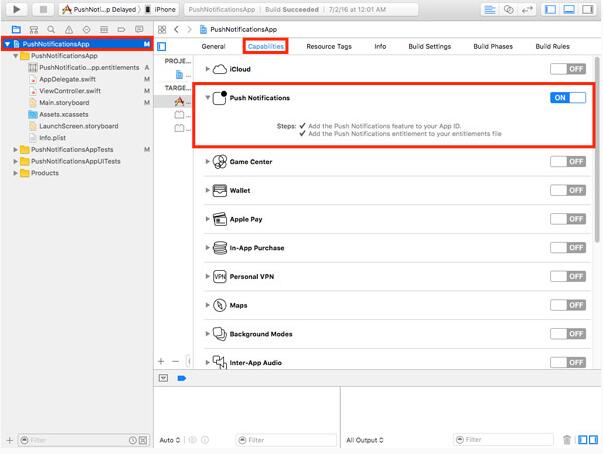
去Developer Account這一欄,從左側的菜單欄中選擇證書,IDs,和描述文件,然后選擇App IDs在Identifiers欄中。找到已經創建的App的名稱,在服務列表中選中。注意,有兩個可配置狀態的推送通知。
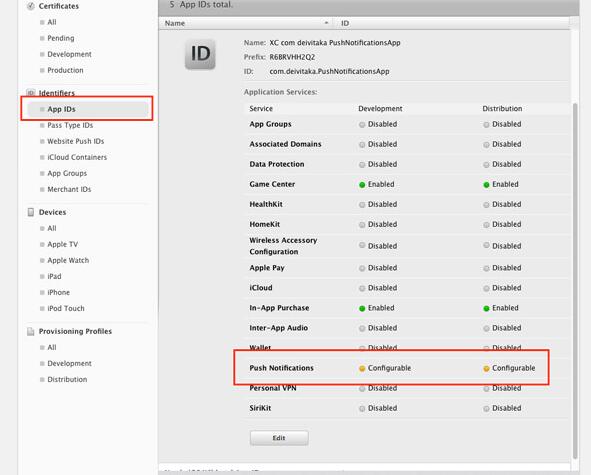
不要關閉這個網頁,你很快就會回來的。
發送通知
在本文中,我將使用Pusher發送推送通知。您還可以使用其他的解決方案如Houston。無論哪種方式,發送一個通知,你都需要一個證書。
去創建一個證書,打開Keychain Access,從證書認證菜單中選擇Keychain Access -> Certificate Assistant -> Request a Certificate。
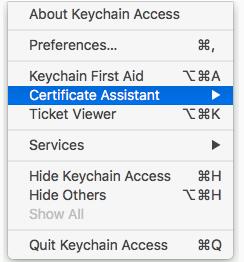

填寫表單并單擊Continue。確保你選擇保存到了磁盤。
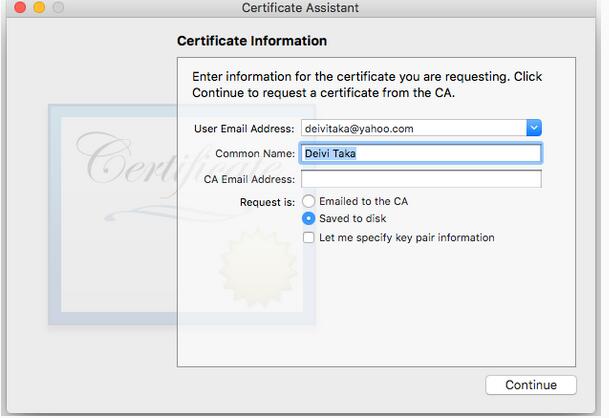
返回到開發者賬戶的網頁。你可以為你的App IDs生成開發(調試)證書或發布證書。
之后在選擇右側的申請,在底部,單擊編輯。在推送通知部分,單擊創建開發(調試)證書。
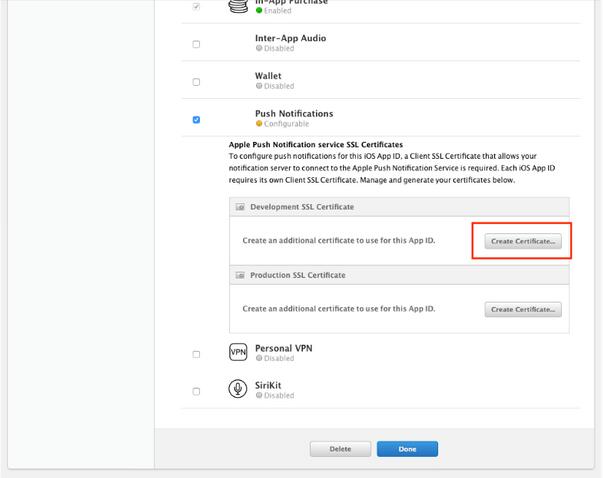
在需要時,從Keychain,繼續上傳生成證書請求。
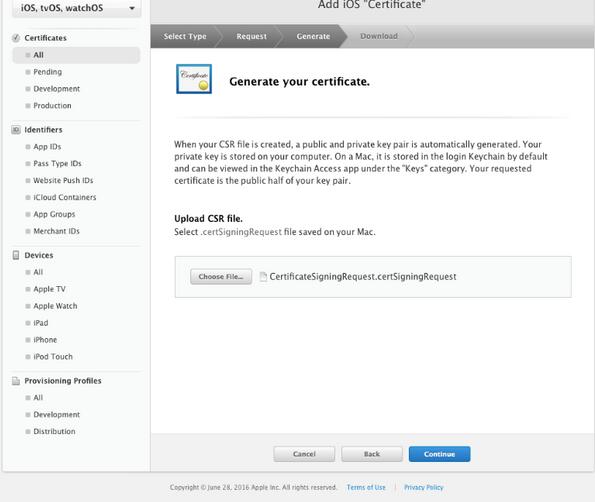
現在你已經創建了證書,可以下載它。打開下載的文件安裝它。

下載并運行Pusher。這個程序的頂部需要填入一個推送的證書。為它位于你的鑰匙鏈,OS X將詢問是否允許Pusher訪問證書。
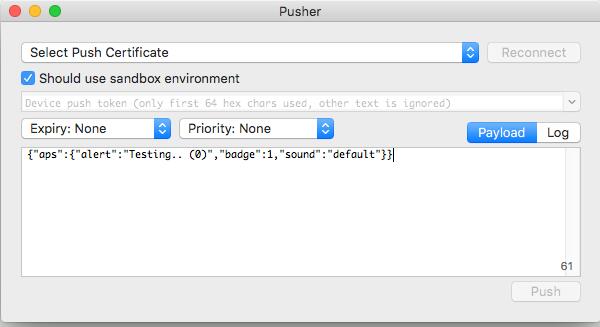
第二個字段需要device token,你會在下一步中得打它。
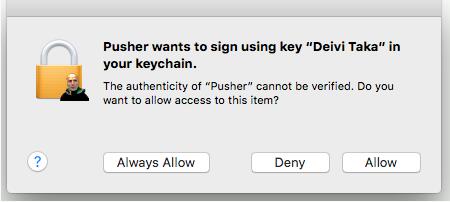
收到通知
是時候敲代碼了。收到通知的設備必須注冊到蘋果推送通知服務(APNS)。在應用啟動的時候你要發送一個唯一的token。
打開AppDelegate.swift然后添加如下方法。
注意:該代碼是基于Swift3.0。語法可能看起來不同于你之前使用過的。
func registerPushNotifications() {
DispatchQueue.main.async {
let settings = UIUserNotificationSettings(types: [.badge, .sound, .alert], categories: nil)
UIApplication.shared().registerUserNotificationSettings(settings)
}
}我之后會解釋,在這個設置中你會收到指定的通知類型。調用這個方法在應用程序啟動的的文件里。
func application(_ application: UIApplication, didFinishLaunchingWithOptions launchOptions: [NSObject: AnyObject]?) -> Bool {
registerPushNotifications()
return true
}此時,應用程序將自動彈出一個Alert,詢問用戶是否要收到該通知。
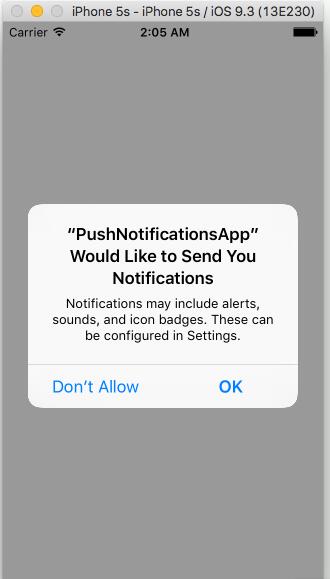
通知必須被注冊,才能發送,而是否接受通知則需要用戶批準。UIApplicationDelegate方法處理響應。
func application(_ application: UIApplication, didRegister notificationSettings: UIUserNotificationSettings) {
if notificationSettings.types != UIUserNotificationType() {
application.registerForRemoteNotifications()
}
}首先檢查用戶授予權限,然后調用該方法注冊遠程通知。當請求完成后者將調用另一個代理方法。這個方法響應包含一個device token,你可以打印進行調試。在發送推送通知來識別設備需要這個device token。
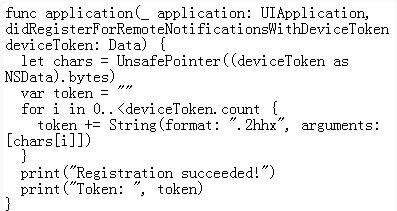
如果出現錯誤,調用下面的方法。
func application(_ application: UIApplication, didFailToRegisterForRemoteNotificationsWithError error: NSError) {
print("Registration failed!")
}注意:重要的是在應用程序啟動時要調用registerUserNotificationSettings,因為用戶可以改變權限的設置。同樣registerForRemoteNotifications也是很重要的,因為有些場景device token可以改變那么通知將不再發送。
到目前為止,這足以讓你收到一個簡單的通知。
通知內容
通過不同的通知內容,有不同的方式來使一個App來收到不同類型的通知,這些通知內容包括應用程序通知用戶的信息,或者用戶自定義的信息。
給用戶發送通知,使用JSON格式,這個格式本身包含一個字典,對應aps的key。在這第二個字典你指定載內容和key。
最常見的是:
向用戶顯示的通知消息。這是一個簡單的字符串,或一個字典key和標題一樣,正文等等。
接收到通知的聲音。它可以是一個定制的聲音,或一個系統的聲音。
應用圖標右上角的角標個數。將其設置為0,消除角標。
有效的內容。使用值1發送一個無聲的通知給用戶。它不會播放任何聲音,或任何角標設置,但是當通知被喚醒,應用將與服務器進行溝通。
本教程的一個簡單的通知內容:
{
"aps": {
"alert": {
"title":"Hello! :)",
"body":"App closed..."
},
"badge":1,
"sound":"default"
}
}應用程序的生命周期
拷貝device token粘貼在Pusher的token部分,拷貝這個JSON對象在Pusherd的payload部分。
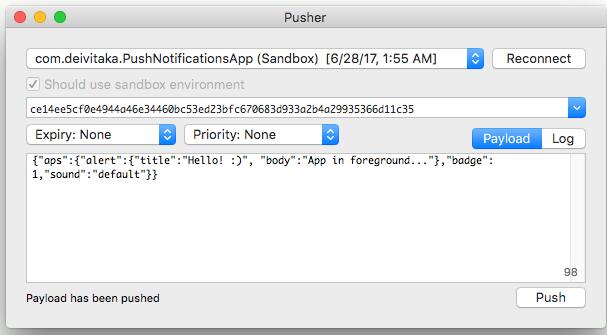
試著發送第一個通知。如果設備的屏幕被鎖定,它將看起來如下,但什么都不會發生,當用戶點擊了這個通知視圖。

接受通知,你需要添加新的方法:
private func getAlert(notification: [NSObject:AnyObject]) -> (String, String) {
let aps = notification["aps"] as? [String:AnyObject]
let alert = aps?["alert"] as? [String:AnyObject]
let title = alert?["title"] as? String
let body = alert?["body"] as? String
return (title ?? "-", body ?? "-")
}這將返回收到的通知標題和正文,如果結構是相同的。
func notificationReceived(notification: [NSObject:AnyObject]) {
let viewController = window?.rootViewController
let view = viewController as? ViewController
view?.addNotification(
title: getAlert(notification: notification).0,
body: getAlert(notification: notification).1)
}這個方法將在應用程序主要視圖UITableView內添加一行(參見ViewController的完整項目代碼)。
我測試了三個案例的推送通知:
當應用關閉時
如果用戶打開應用程序的通知,調用didFinishLaunchingWithOptions方法更新,如下:
func application(_ application: UIApplication, didFinishLaunchingWithOptions launchOptions: [NSObject: AnyObject]?) -> Bool {
// Override point for customization after application launch.
application.applicationIconBadgeNumber = 0; // Clear badge when app launches
// Check if launched from notification
if let notification = launchOptions?[UIApplicationLaunchOptionsRemoteNotificationKey] as? [String: AnyObject] {
window?.rootViewController?.present(ViewController(), animated: true, completion: nil)
notificationReceived(notification: notification)
} else {
registerPushNotifications()
}
return true
}假設用戶已經看過了這個通知,那么角標就被清除了。然后,檢查應用程序是從圖標打開還是通過通知打開的。在第一種情況下,調用registerPushNotifications()方法然后繼續之前的流程。如果應用是通過打開通知的方式運行,則調用自定義notificationReceived方法來添加行。
當應用運行在前臺時
如果用戶正在使用應用程序,這意味著應用程序在前臺,接受通知的方法如下。在這個通知的方法中加入對tableView的處理:
func application(_ application: UIApplication, didReceiveRemoteNotification userInfo: [NSObject : AnyObject]) {
notificationReceived(notification: userInfo)
}注意:在這種情況下,通知將不會發出聲音。
當應用運行在后臺時
在這種情況下,我添加了一個方法來清除角標數目。通知的處理和應用程序在前臺的處理是一樣的。
func applicationWillEnterForeground(_ application: UIApplication) {
application.applicationIconBadgeNumber = 0; // Clear badge when app is or resumed
}最后,這個列表中有三行來自通知的內容。
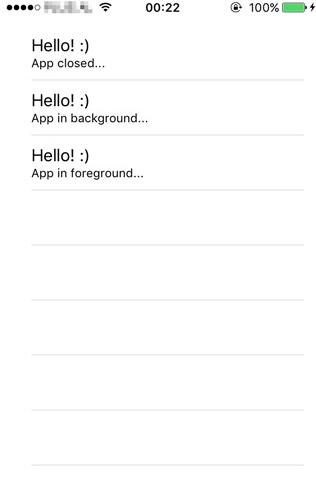
感謝你能夠認真閱讀完這篇文章,希望小編分享的“iOS10如何實現推送通知”這篇文章對大家有幫助,同時也希望大家多多支持億速云,關注億速云行業資訊頻道,更多相關知識等著你來學習!
免責聲明:本站發布的內容(圖片、視頻和文字)以原創、轉載和分享為主,文章觀點不代表本網站立場,如果涉及侵權請聯系站長郵箱:is@yisu.com進行舉報,并提供相關證據,一經查實,將立刻刪除涉嫌侵權內容。